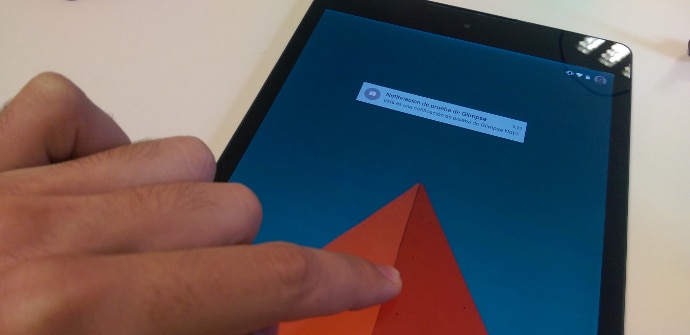
Unele dispozitive Android, cum ar fi Moto X ieșire Nexus 6, au o funcție specifică pentru a porni ecranul atunci când primim o notificare. De asemenea Windows Phone Oferă ceva asemănător dar, în mod curios, această caracteristică vine standard doar în echipamentele care au grijă deosebită de baterie, cele de la Motorola pentru tehnologia sa AMOLED și terminalele cu OS Microsoft pentru că tind să fie mai eficiente în general în acest sens.
Chiar și riscând să ne vedem autonomia oarecum redusă (datorită faptului că ecranul se va aprinde și se va opri într-un număr mai mare de ocazii), ne putem configura smartphone-ul sau tableta Android astfel încât trezește-te momentan în momentul în care primim o notificare.
Tabletele reprezintă un tip de dispozitiv deosebit de potrivit pentru această funcție deoarece, pe de o parte, au tendința de a depăși telefoanele ca capacitate de încărcare, având mai mult spațiu pentru a încorpora un acumulator mai mare, ca să nu acuzăm atât de mult consumul în plus. Pe de altă parte, puține echipamente de format mare au de obicei un Indicator cu LED pentru alerte, in acest fel vom fi mai bine informati de tot ce ajunge in conturile noastre (mail, retele sociale, mesagerie etc.).
Notificări Glimpse: descărcare și instalare
Aplicația Notificare Glimpsenu numai că va face ca ecranul să se pornească atunci când sosește o alertă, dar ne va permite și un număr bun de opțiuni și ajustări pentru a gestiona răspunsul echipamentului nostru, astfel încât acesta să se adapteze la nevoile utilizatorului în cel mai bun mod posibil, consumând mai mult sau mai puțină baterie în funcție de preferințele noastre.
Aplicația este gratuită și poate fi descărcată de la acest link:
Odată descărcat, tot ce trebuie să facem pentru a-l pune în funcțiune este să îl dăm acceso la notificări, lucru pe care îl putem efectua de la a mesaj în roșu care apare în partea de jos a interfeței principale.
Configuram aplicatia dupa bunul plac
După cum spunem, cu Glimpse putem aplica multe setări diferite, deși acestea vor depinde și de tipul de dispozitiv pe care îl folosim. De exemplu, smartphone-urile au adesea un senzor de poziție stinge automat ecranul când suntem în mijlocul unui apel. Acest lucru face posibil ca, în timp ce avem telefonul în buzunar, ecranul să nu se aprindă în niciun moment pentru că în același mod nu îl vom vedea.
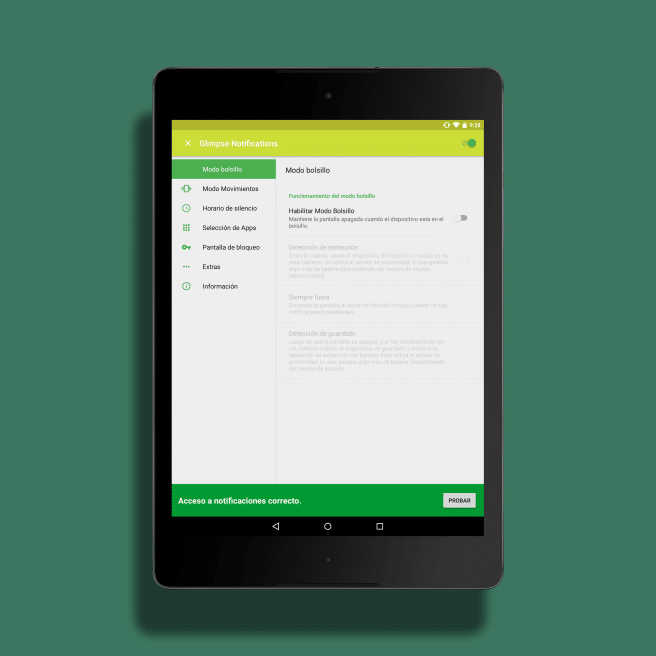
Tableta mea, pe de altă parte, nu are această posibilitate, dar folosește a închidere magnetică capabil să recunoască când ecranul este acoperit de un capac și în acel moment, nici nu se va aprinde.
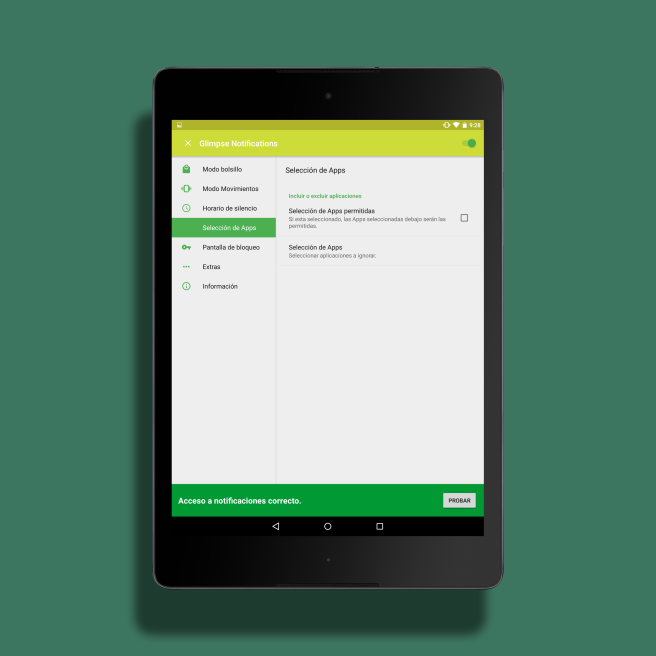
Alte detalii interesante ale instrumentului pot fi găsite în Selectarea aplicației (numai cei care ne interesează se aprind pe ecran) sau în Ore liniștite, prin care, putem limita Notificările Glimpse la acele momente în care suntem cu adevărat în măsură să profităm de el.
În sfârșit, un test
Dacă apăsăm Pentru a încerca În butonul de pe banda verde, Glimpse Notification va face un test pentru a vedea că totul este în ordine, trimițând o notificare echipei noastre.
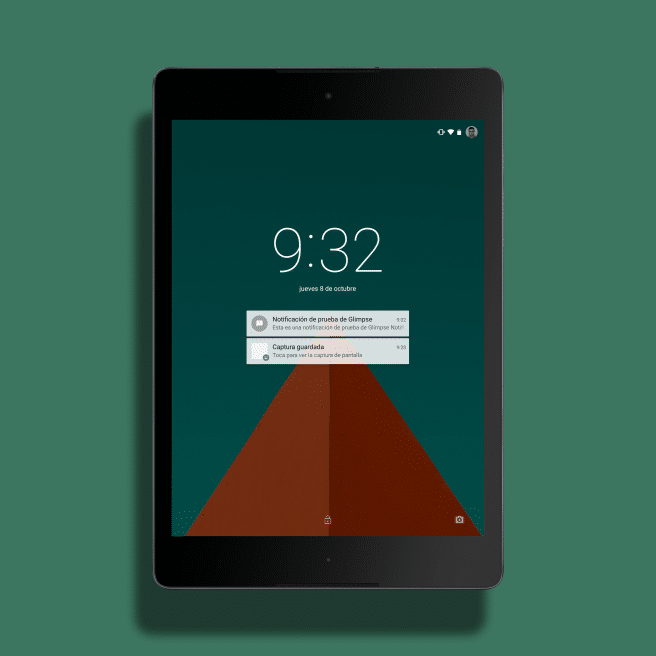
Doar datorăm opriți ecranul și așteptați cinci secunde să sosească. Dacă ecranul este activat din nou într-o perioadă scurtă de timp, funcția funcționează deja în mod regulat.